Tự Tay Active Win7 Crack Bản Quyền Miễn phí 2018 sẽ giúp bạn không cần phải tốn tiền mua đĩa về cài đặt hoặc tốn tiền mua phần mềm mà vẫn có thể sử dụng miễn phí. Cùng thực hiện theo hướng dẫn dưới đây nhé!
Xem thêm: 2 Cách Active Windows 10 Miễn phí Crack Cập nhật Full
Chuẩn bị trước khi Active Win7 Crack Bản Quyền
Yêu cầu cấu hình máy tối thiểu để cài win 7:
- 1GHz hoặc hơn CPU 32-bit (x86) hoặc 64-bit (x64)
- 1GB RAM (32-bit) / 2GB RAM (64-bit)
- 16GB đĩa cứng cho bản (32-bit) / 20 GB cho bản (64-bit)
Chuẩn bị trước khi cài Windows 7: USB dung lượng từ 4GB trở lên (khi giải nén file .ISO cài windows 7 thì dung lượng của nó chiếm khoảng 3.2GB).
Tải File .ISO cài Windows 7 và nên lưu ở ngoài màn hình Desktop.
Hướng dẫn Active Win7 Crack Bản Quyền miễn phí
Bước 1: Tạo USB boot bằng phần mềm Rufus. Mở cửa sổ Run bằng cách ấn ổ hợp phím Wimdows + R trên bàn phím, sau đó gõ diskmgmt.msc và chọn OK.
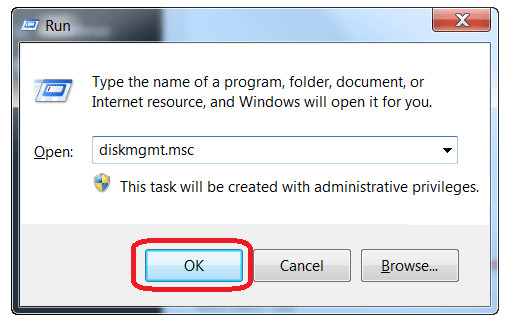
Bước 2: Cửa sổ Disk Management xuất hiện, bạn hãy phóng to cửa sổ và kéo phần Status cho rộng ra để xem thông tin ổ đĩa:
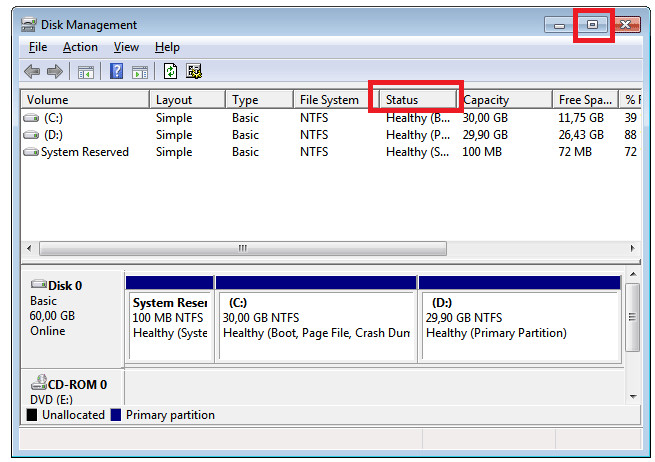
Bước 3: Tìm đến ổ dòng ổ đĩa (C:) như mình khoanh màu đỏ ở dưới và ghi thông tin tổng dung lượng ổ C (Capcity) và dung lượng trống (Free Space).
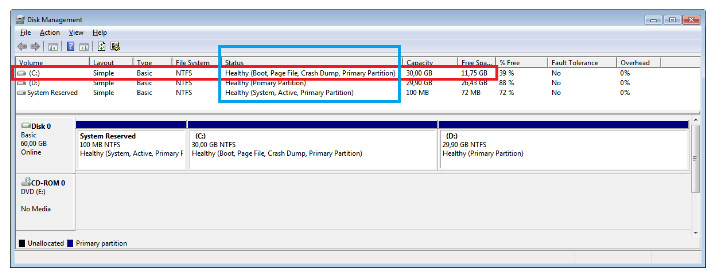
Bước 4: Xác định bên cột Status của tất cả các dòng, máy tính của bạn Boot USB theo chuẩn UEFI, nếu không có thì Boot USB theo chuẩn Legacy
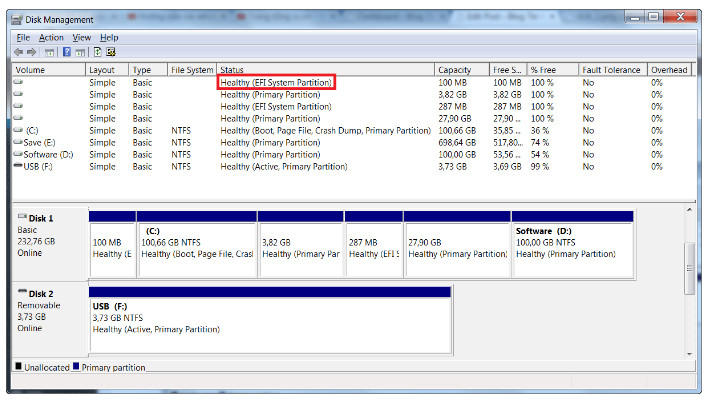
Bước 5: Tạo USB Boot:
- Cắm USB vào máy tính.
- Di chuyển file phần mềm Rufus và file .ISO cài Windows đã tải về ra ngoài Desktop để tránh các lỗi phát sinh.
- Lưu ý, tắt phần mềm diệt virus nếu không nó sẽ xóa file autorun có trong USB Boot, làm cho USB Boot lỗi và không cài Win được.
- Mở phần mềm Rufus vừa mới tải lên (nếu nó có xuất hiên thông báo Update thì bạn hãy chọn No).
- Bấm chọn phần Device và chọn tên USB, tiếp theo nhấp vào biển tượng ổ đĩa và tìm đường dẫn tới file .ISO cài Windows 7.
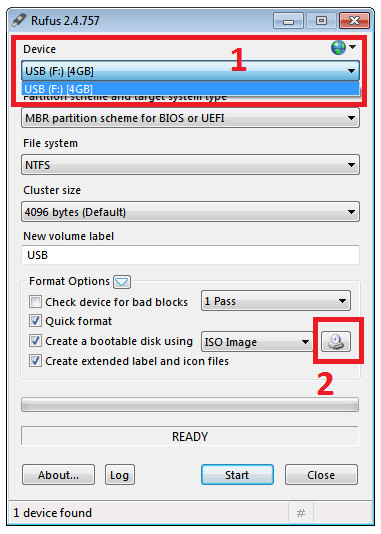
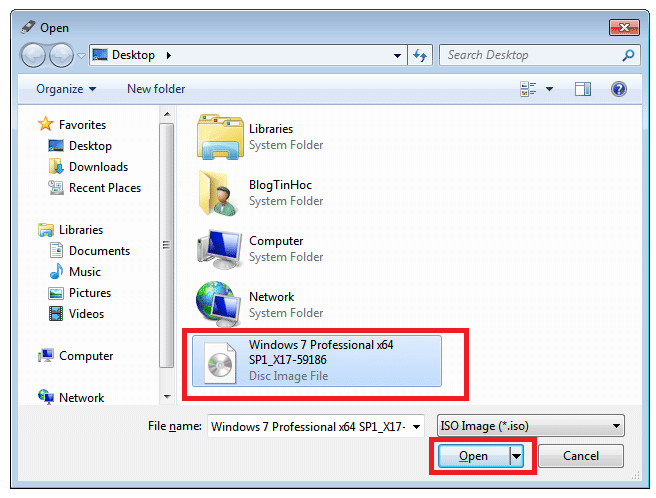
Bước 6: Bấm vào phần Partition scheme and target system type để chọn chuẩn USB Boot muốn tạo. Nếu như ở bước 1.1 bạn xác định máy tính của bạn Boot USB theo chuẩn Legacy thì bạn chọn dòng đầu tiên MBR partition scheme for BIOS or UEFI-CSM, ngược lại với chuẩn UEFI (chỉ hỗ trợ với file ISO cài Windows 64-bit) thì bạn chọn dòng thứ hai MBR partition scheme for UEFI.
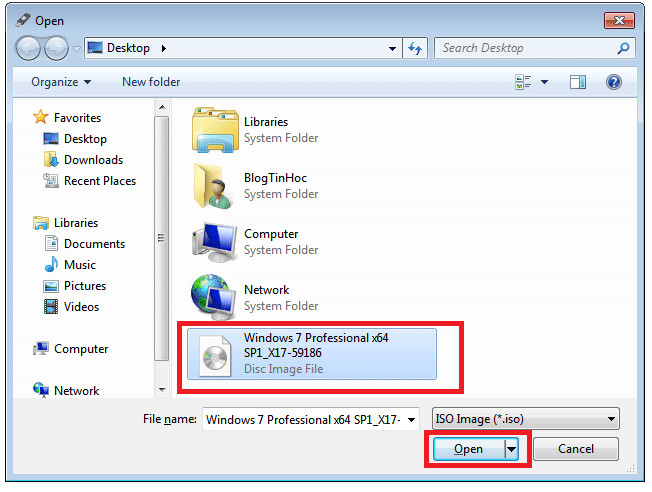
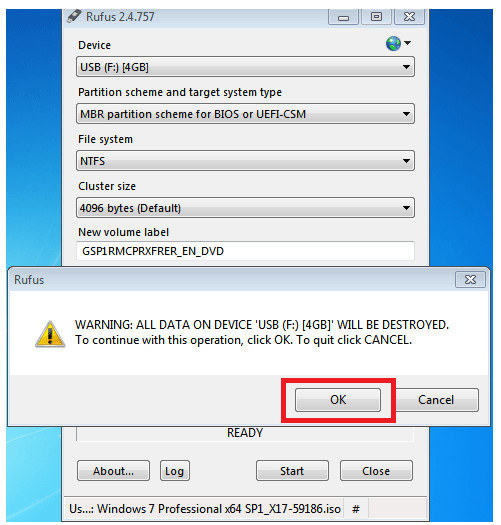
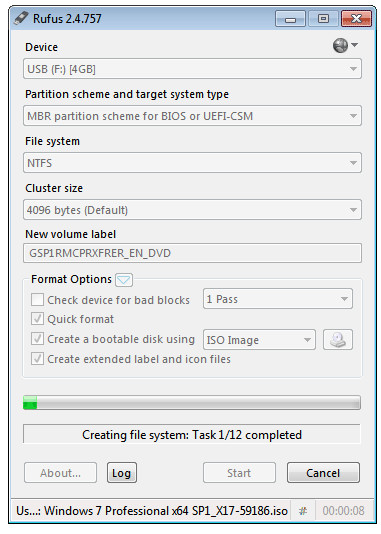
Bước 7: Sau khi hoàn thành, các bạn bấm vào Close để tắt phần mềm.
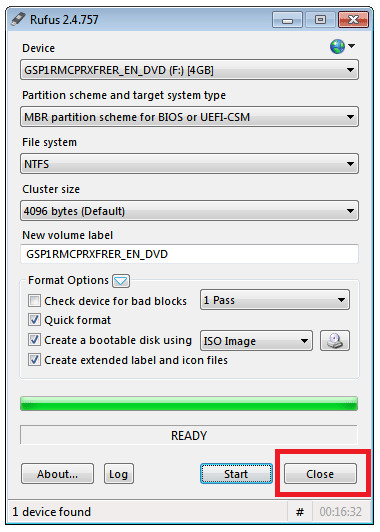
Kiểm tra thông tin cột Size của file autorun. Nếu như các bạn thấy dung lượng của nó là 1 KB như hình dưới thì bạn đã tạo USB Boot thành công. Còn nếu như nhìn thấy dung lượng của nó là 0 KB thì bạn hãy tắt phần mềm diệt virus đi và thực hiện tạo USB Boot lại nhé!
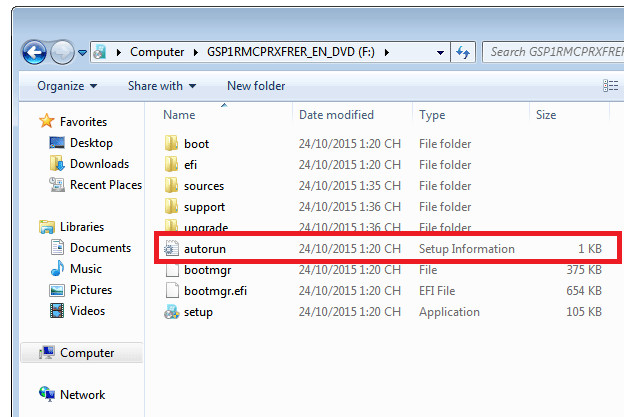
Bước 8: Khởi động USB Boot: hấn liên tục phím tắt vào Boot Options. Tùy từng dòng máy tính mà phím này sẽ khác nhau, chẳng hạn như: Dell là F12, Asus là ESC, các máy tính bàn thường là ESC hoặc F2 hoặc Delete,…
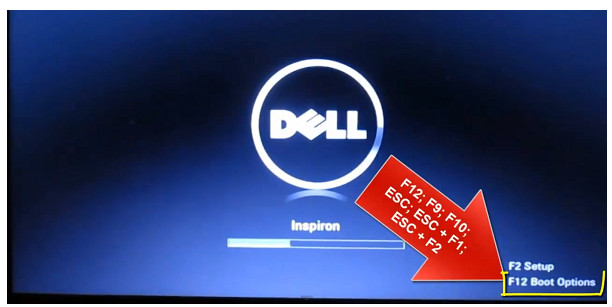
Khi Boot Options xuất hiện, các bạn dùng phím mũi tên lên – xuống và phím Enter để chọn USB. Với dòng máy Boot theo chuẩn Lagecy thì ở đây bạn chọn là: Tên_USB hoặc USB storage device hoặc USB Flash Drive hoặc USB-HDD hoặc chọn Hard Disk => tên USB . Với dòng máy Boot theo chuẩn UEFI thì sẽ hiển thị dòng có chữ UEFI-Tên_USB
Bước 9: Khởi động vào USB Boot thành công thì bạn sẽ nhìn thấy màn hình như ở dưới:
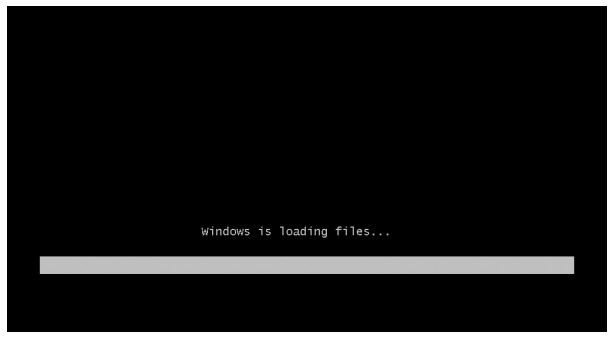
Bước 10: Cài đặt Windows 7. Chọn Time and curency format và chọn Vietnamese để thiết lập múi giờ ở Việt Nam. Các thông số khác bạn giữ nguyên và bấm Next.
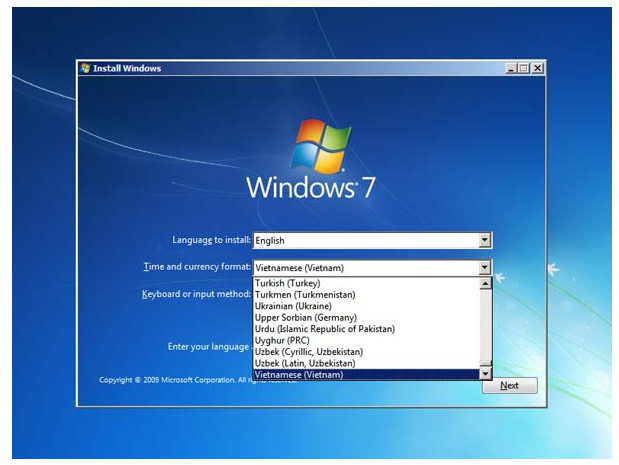
Chọn Install Now:
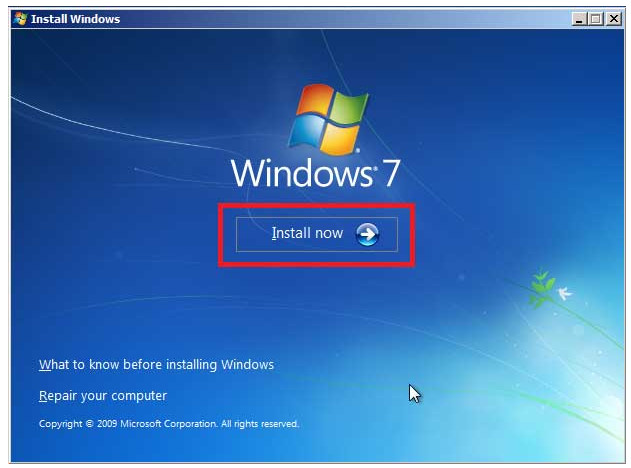
Chọn “I accept the license terms” và click vào Next.
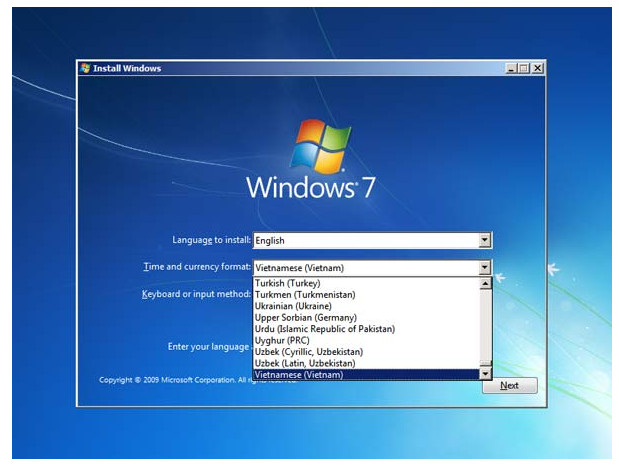
Chọn “I accept the license terms” và click vào Next
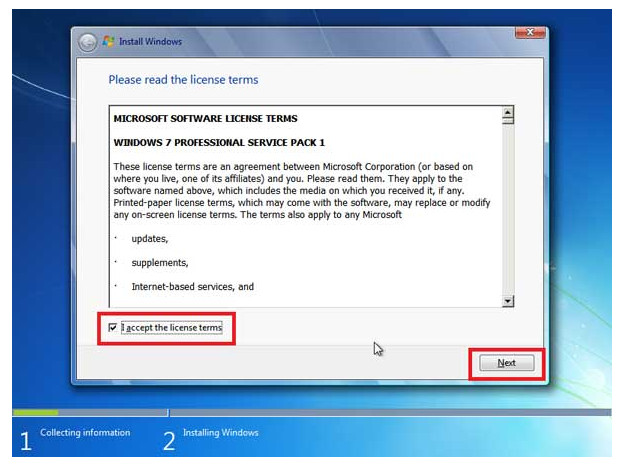
Chọn custom (advanced)
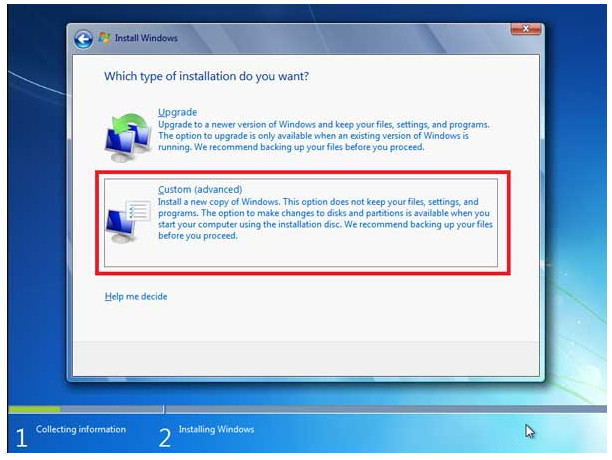
Bạn hãy nhấp chọn Driver Options (advanced) để hiển thị các tùy chọn thao tác với ổ đĩa:
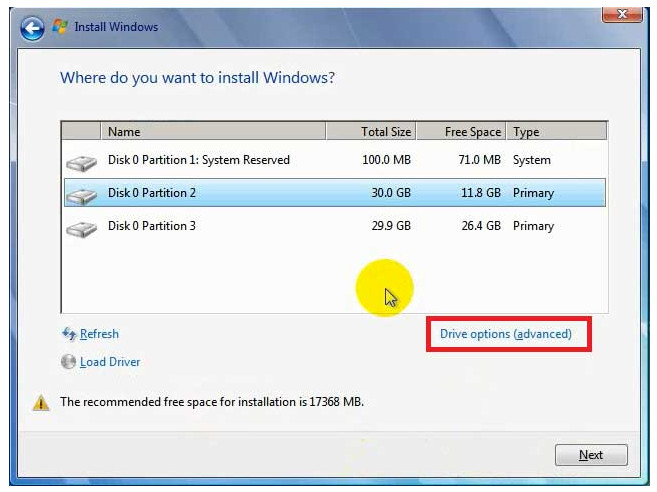
Lúc này, các bạn sẽ nhìn thấy các tùy chọn xóa ổ đĩa (Delete) và xóa toàn bộ file trong ổ đĩa (Format) như phần khoan màu xanh ở hình dưới. Và phần khoan màu đỏ là thông tin các ổ đĩa trên máy tính gồm: Name (tên ổ đĩa), Total Size (tổng dung lượng của ổ đĩa) và Free Space (dung lượng trống của ổ đĩa).
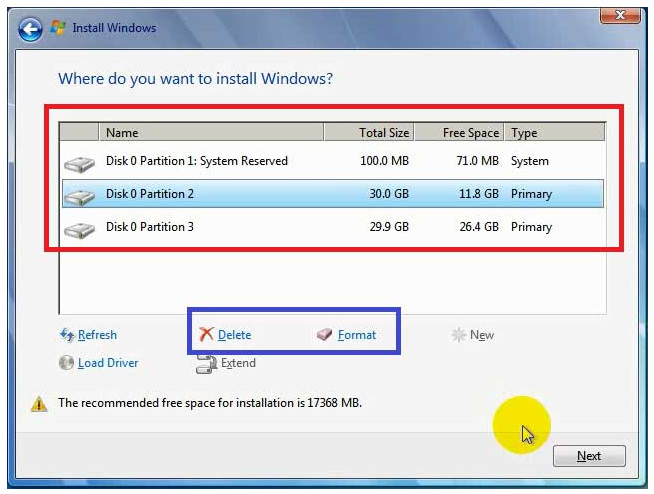
Lấy thông tin dung lượng ổ đĩa C mà các bạn đã ghi trong giấy trước đó và đem so sánh với thông tin các ổ đĩa ở trên để xác định đâu là ổ đĩa C chứa Hệ điều hành cũ. Bấm chọn ổ đĩa C và để ý xem ở góc dưới trái màn hình có xuất hiện lỗi Windows can’t be installed on drive 0 partition 2 (Show details) như hình dưới hay không? Nếu có bạn hãy nhấp vào lỗi đó để xem thông tin lỗi:
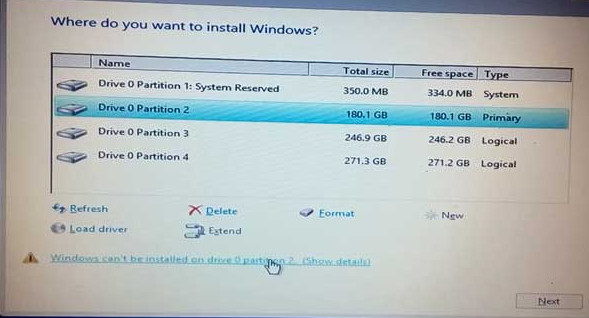
Nếu như lỗi hiển thị là: Windows cannot be installed to this disk. The selected disk há an MBR partition table. On UEFI systems, Windows can only be installed to GPT disks thì nếu bạn đang dùng USB Boot chuẩn Legacy thì tạo lại theo chuẩn UEFI và ngược lại nếu đang dùng USB Boot chuẩn UEFI thì bạn tạo lại USB Boot chuẩn Legacy.
Nếu máy tính thông báo có lỗi xảy ra nhưng không phải lỗi này thì các bạn cứ thực hiện tiếp tục chọn ổ đĩa C và nhấp vào Delete để xóa ổ đĩa này đi. Khi có thông báo xuất hiện, các bạn chọn OK
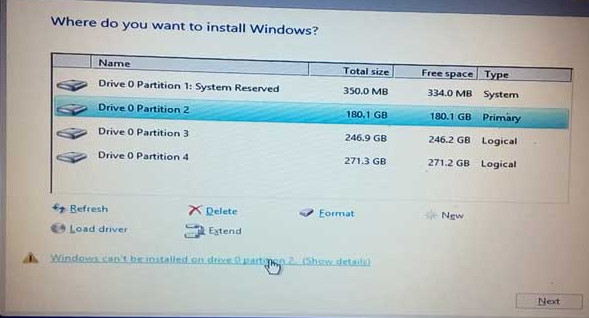
Tiếp theo bạn hãy xóa tất cả các ổ đĩa có tổng dung lượng nhỏ hơn 1 GB. Một máy tính có thể có không có hoặc có 1 hay nhiều ổ đĩa dạng này, với máy tính của mình chỉ có một ổ đĩa dạng đó là ổ đầu tiên Disk 0 Partition: System Reserved. Sau khi xóa xong, các bạn bấm vào ổ đĩa có dung lượng lớn nhất để cài đặt Win và bấm vào Next.
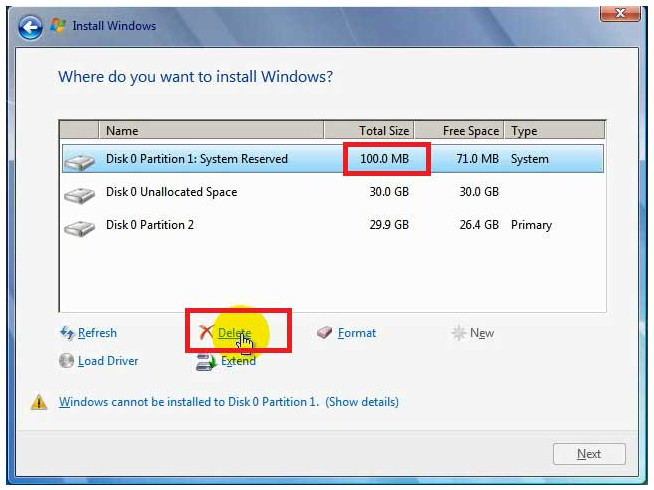
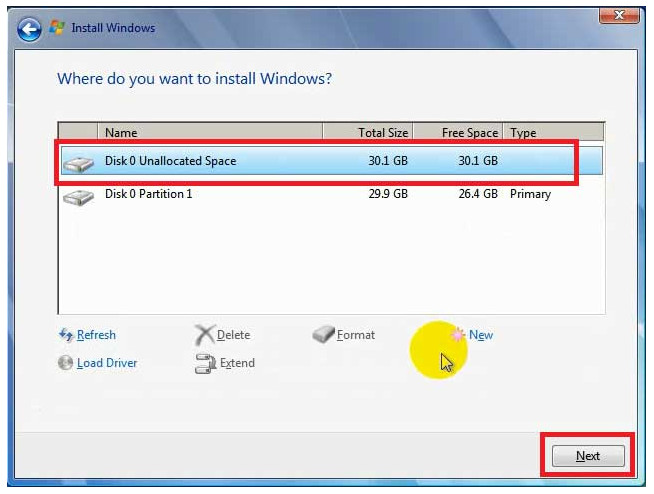
Quá trình cài đặt Win 7 sẽ diễn ra, bạn hãy đợi 15-30 phút tới khi máy tính khởi động lại lần thứ nhất thì rút USB ra và để máy tính tự động khởi động lại và cài đặt tiếp. Máy tính khởi động lại lần thứ 2. Khi hiện lên bảng, ô thứ nhất các bạn điền User sử dụng trên máy tính là tiếng Việt, viết liền không dấu. Ô thứ 2 là tên máy tính sẽ tự động thay đổi theo tên User mà bạn điền vào. Sau khi điền xong bạn chọn Next.
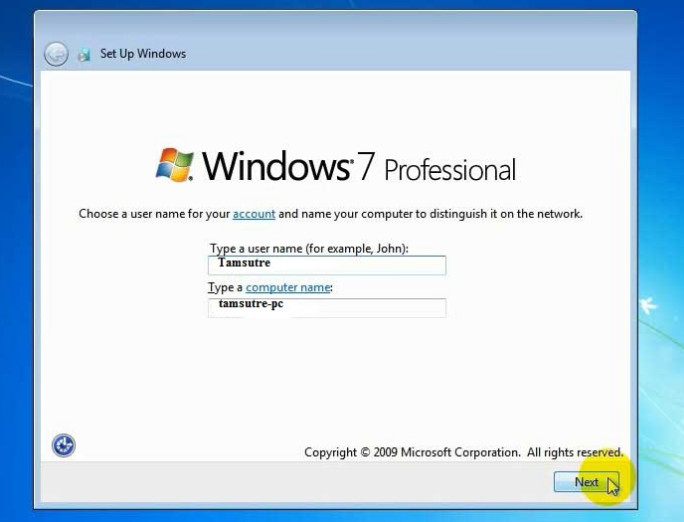
Tiếp đến sẽ xuất hiện cửa sổ để bạn thiết lập mật khẩu mỗi khi bạn mở máy tính. Nếu không muốn thiết lập mật khẩu thì các bạn chỉ cần chọn Next. Bạn bỏ chọn phần Automatically activate Windows when I’m online và nhấp vào Next.
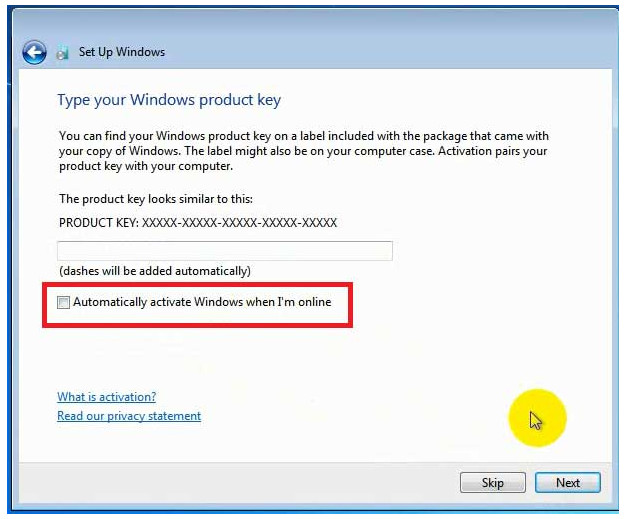
Tiếp theo bấm chọn Ask me later. Sau khi cài win thành công các bạn tiếp tục cài Driver, tắt update, kích hoạt Windows, cài phần mềm thông dụng (office, IDM, Winrar,…) nhé! Chúc các bạn thành công.
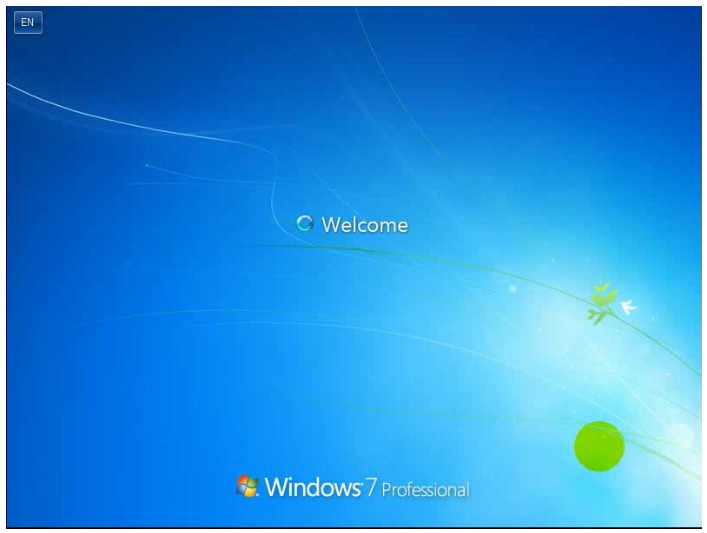
 Download Unikey
Xem thêm: Download tải WinRAR 5.31 mới nhất 2016 Full Crack Windows XP/7/8/10, Download tải WinZIP 20 phần mềm tốt nhất cho nén file 2016, Dạy Học mat xa, dạy massage body, Mi Katun
Download Unikey
Xem thêm: Download tải WinRAR 5.31 mới nhất 2016 Full Crack Windows XP/7/8/10, Download tải WinZIP 20 phần mềm tốt nhất cho nén file 2016, Dạy Học mat xa, dạy massage body, Mi Katun
